कोलाज बनाने के लिए सेवा। तस्वीरों से एक अनूठा कोलाज बनाना: निष्पादन के लिए विकल्प
में हाल तककोलाज पेशेवर फोटोग्राफरों के बीच बहुत लोकप्रिय हो गया है, मैं भी अक्सर अपने काम में कोलाज का उपयोग करता हूं।
कोलाज के आवेदन के क्षेत्र।
व्यक्तिगत रूप से, मैं निम्नलिखित मामलों में फोटो कोलाज का उपयोग करता हूं
1. एक फोटोग्राफर के पोर्टफोलियो के संक्षिप्त प्रदर्शन के लिए एक उपकरण के रूप में कोलाज।

2. फ़ोटोग्राफ़र के लिए उपलब्ध विभिन्न प्रकार के प्रॉप्स और एक्सेसरीज़ को दिखाने के तरीके के रूप में कोलाज:
एक। बच्चों के फोटोशूट के लिए।


बी। लव स्टोरी के लिए।

3. शादी की तस्वीरों का एक कोलाज जिसमें पूरी तरह से मेल खाती एक्सेसरीज दिख रही हैं, साथ ही दुल्हन की सुबह की तैयारियों के बारे में भी बताया जा रहा है।

4. उत्सव के मूड को बनाने के लिए चमकीले रंग, विभिन्न प्रकार के रंग और आकार दिखाने के तरीके के लिए कोलाज। उदाहरण के लिए, नए साल की पूर्व संध्या पर।

5. मुझे फोटोग्राफर के उपहार प्रमाण पत्र के पीछे क्या लगाना चाहिए? मैं इस नतीजे पर पहुंचा कि एक फोटो कोलाज सबसे अच्छा समाधान है। एक तस्वीर उबाऊ है, अमूर्त फोटोशॉप समाधान पहले से ही उबाऊ हैं। कोलाज देखने में दिलचस्प है और यह फोटोग्राफर की व्यक्तिगत शैली पर जोर देता है।

फोटो कोलाज कैसे बनाये।
पेशेवर उच्च-गुणवत्ता और विविध कोलाज बनाना बहुत आसान है, इसके लिए फोटोशॉप में वर्षों के अनुभव की आवश्यकता नहीं है और इसमें बहुत कम समय लगेगा। इसके लिए मैं सभी का इस्तेमाल करता हूं प्रसिद्ध कार्यक्रमपिकासा। उनकी मदद से, मैंने यहां प्रस्तुत सभी कोलाज जल्दी और आसानी से बना लिए। 
1. अपने कंप्यूटर पर इंस्टॉल करें। इस कार्यक्रम से कौन परिचित नहीं है, मैं कहूंगा कि यह फ़ोटो देखने और संग्रहीत करने के लिए Google का एक निःशुल्क सॉफ़्टवेयर है। कार्यक्रम कार्यात्मक, सरल और समझने योग्य है, यह ज्यादा वजन नहीं करता है, यह स्मार्ट तरीके से काम करता है।
2. उन तस्वीरों का चयन करें जिनसे आप कोलाज बनाना चाहते हैं। जेपीईजी प्रारूप में सर्वश्रेष्ठ
मैं आमतौर पर अपने डेस्कटॉप पर एक विशेष फ़ोल्डर बनाता हूं जहां मैं भविष्य के कोलाज के लिए फोटो डालता हूं।
3. पिकासा प्रोग्राम खोलें। प्रोग्राम में फ़ोटो के साथ एक फ़ोल्डर जोड़ें (फ़ाइल - पिकासा में फ़ोल्डर जोड़ें)।
ऐसा होता है कि प्रोग्राम आपके कंप्यूटर पर सभी छवियों को खोजना और स्कैन करना शुरू कर देता है। यदि ऐसा होता है, तो इस प्रक्रिया को रोक दें।
 तो, प्रोग्राम में अपनी तस्वीरों के साथ एक फ़ोल्डर जोड़ें। बाईं ओर, अपने फ़ोल्डर का चयन करें, दाईं ओर - हरा चेकमार्क "एक बार स्कैन करें"। तस्वीरें कार्यक्रम में दिखाई देती हैं।
तो, प्रोग्राम में अपनी तस्वीरों के साथ एक फ़ोल्डर जोड़ें। बाईं ओर, अपने फ़ोल्डर का चयन करें, दाईं ओर - हरा चेकमार्क "एक बार स्कैन करें"। तस्वीरें कार्यक्रम में दिखाई देती हैं।
4. तस्वीरों को किसी भी तरह से हाइलाइट करें जो आप जानते हैं। शीर्ष पर स्थित मेनू में, "बनाएँ" - "फ़ोटो कोलाज बनाएँ" पर क्लिक करें।
5. खुलने वाली विंडो में, कोलाज प्रारूप (स्क्वायर, ए4, 10x15), कोलाज का प्रकार चुनें।
बहुत बार, मैं अपने स्वयं के प्रारूप का उपयोग करता हूं, एक कस्टम पहलू अनुपात सेट करता हूं। जब आपको फिट होने की आवश्यकता होती है तो क्या उपयोगी होता है, उदाहरण के लिए, साइट के आकार में।
कोलाज से निकालने के लिए वांछित तस्वीरेंबस माउस से उन पर क्लिक करें और फिर डिलीट की पर क्लिक करें।
ग्रिड स्टेप चुनें - तस्वीरों के बीच सफेद रेखा की मोटाई।
आप तस्वीरों का मोज़ेक बनाना चाह सकते हैं। साथ ही बेझिझक "शफल फोटो" बटन पर क्लिक करें और उनका स्थान बदलें। आप तस्वीरों को केवल खींचकर और छोड़ कर स्वैप भी कर सकते हैं।
या हो सकता है कि आप पोलेरॉइड्स का ढेर बनाना चाहें। किसी भी मामले में, सेटिंग्स के साथ प्रयोग करें। कार्यक्रम बहुत ही सरल है।  6. क्लिक करें: "कोलाज बनाएं" - एक मसौदा दिखाई देगा। आप इसे अपने कंप्यूटर पर कहीं भी JPEG फॉर्मेट में सेव कर सकते हैं।
6. क्लिक करें: "कोलाज बनाएं" - एक मसौदा दिखाई देगा। आप इसे अपने कंप्यूटर पर कहीं भी JPEG फॉर्मेट में सेव कर सकते हैं।
बस, आपका कोलाज तैयार है। यदि कोई कठिनाइयाँ हैं - अपने प्रश्न पूछें, मुझे टिप्पणियों में खुशी होगी। क्या इस लेख में सब कुछ स्पष्ट था?
सबके लिए दिन अच्छा हो!
मुझे लगता है कि छुट्टियों, छुट्टियों के दौरान लगभग हर व्यक्ति, कुछ महत्वपूर्ण घटनाएं काफी बड़ी मात्रा में जमा होती हैं दिलचस्प तस्वीरें. आपको क्या लगता है, क्या ये तस्वीरें और भी रंगीन और असामान्य हो सकती हैं? ताकि जो लोग उन्हें देखेंगे वे सिर्फ हांफें?
अपनी तस्वीरों को रंगीन और प्रभावी ढंग से व्यवस्थित करने के तरीकों में से एक कोलाज है। (नोट: फोटो कोलाज). एक कोलाज स्थिर जीवन जैसा कुछ है (शायद बहुत से अभी भी जानते हैं कि यह स्कूल से क्या है), जब कई तस्वीरें एक आधार पर इस तरह से रखी जाती हैं जैसे कि एक बहुत ही रोचक बनाने के लिए बड़ी तस्वीर(नीचे उदाहरण)। अगर सब कुछ स्वाद के साथ किया जाता है - यह बहुत अच्छा लगता है!
खासकर यदि आप किसी फोटो स्टूडियो में इस तरह के कोलाज को प्रिंट करते हैं और इसे घर पर लटकाते हैं। आप संपूर्ण संग्रह बना सकते हैं: बच्चे का जन्म, छुट्टी, सालगिरह, आदि।
इस लेख में मैं आपको बताऊंगा कि आप इस तरह का फोटो कोलाज कैसे बना सकते हैं, इसके लिए आपको क्या चाहिए, कौन से कार्यक्रम और ऑनलाइन सेवाएं हैं। लेख नौसिखिए उपयोगकर्ता के लिए डिज़ाइन किया गया है, इसलिए यह जटिल नहीं है ग्राफिक संपादकऔर तरकीबों का इस्तेमाल नहीं किया जाएगा!

फोटो कोलाज़
कार्यक्रम का नाम ही बोलता है - "फोटो कोलाज़"विशेष सॉफ्टवेयर जो किसी भी फोटो कोलाज के निर्माण की सुविधा और सरलता प्रदान करेगा। यहां तक कि एक नौसिखिए जो कल एक पीसी पर बैठे थे, इसे संभाल सकते हैं (कार्यक्रम पूरी तरह से रूसी में एक स्पष्ट इंटरफ़ेस के साथ है - सब कुछ चरण दर चरण किया जाता है)।
कार्यक्रम में कई अलग-अलग सुविधाएं हैं (फोटो संपादन, फ्रेम इत्यादि), क्लाउड पर फोटो अपलोड करना संभव है (जिसके लिए आप अपने कोलाज कहीं भी देख सकते हैं जहां इंटरनेट है!) नीचे मैं उसी नाम के इस कार्यक्रम में एक फोटो कोलाज बनाने के लिए बुनियादी कदमों पर विचार करूंगा।
1) पहली चीज जो हम करते हैं वह प्रोग्राम को डाउनलोड और इंस्टॉल करना है (सभी क्रियाएं मानक हैं, मैं उन पर विचार नहीं करता)। अगला, प्रोग्राम शुरू करने के बाद, चुनें "बनाएं नया काम" , तब "कोलाज टेम्पलेट्स" .

2) कार्यक्रम में बहुत सारे कोलाज टेम्पलेट हैं (मुफ्त संस्करण में भी): सरल, बच्चों, शादी, नए साल, मौसम, यात्रा, विंटेज, सार, निमंत्रण, पोस्टकार्ड, आदि।
इस विंडो में, आपको एक टेम्प्लेट का चयन करना होगा और "अगला" बटन पर क्लिक करना होगा।

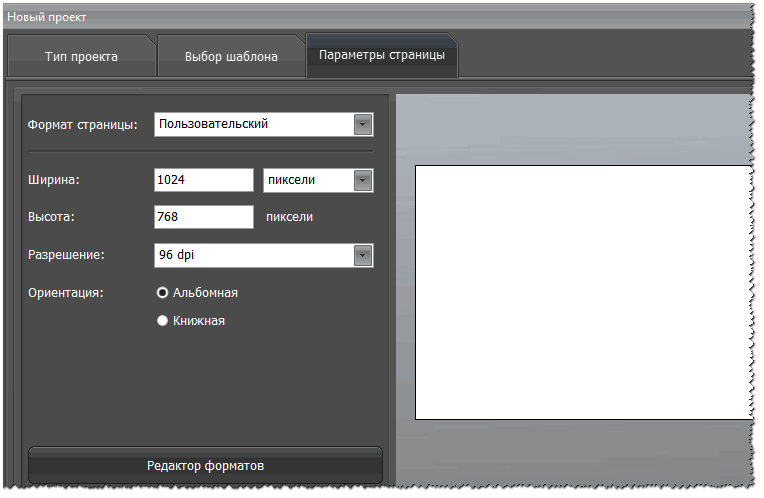

वैसे, कृपया ध्यान दें कि कार्यक्रम में आप पृष्ठभूमि को अनुकूलित कर सकते हैं, प्रभाव और फ़्रेम सेट कर सकते हैं, पाठ लिख सकते हैं, सजावट जोड़ सकते हैं (मैं लेख में यह सब नहीं मानता)।
5) अंतिम चरण- फोटो कोलाज सहेजें। ऐसा करने के लिए, बटन पर क्लिक करें "छवि के रूप में सहेजें/सहेजें" , या बस बटनों पर क्लिक करें शिफ्ट + कंट्रोल + एस .

6) तैयार कोलाज - नीचे दिए गए कोलाज में लुटेरे बिल्ली की यात्रा!

photoscape
एक उत्कृष्ट मुफ्त फोटो संपादक जो पेंट के लिए एक अच्छा प्रतिस्थापन हो सकता है, और यहां तक कि एडोब फोटोशॉप(उन उपयोगकर्ताओं के लिए जो पेशेवर रूप से ग्राफिक्स के साथ काम नहीं करते हैं)। इस संपादक के साथ, आप कोलाज बना सकते हैं, फ़ोटो संपादित कर सकते हैं (हल्का, काला, घुमा सकते हैं, किनारों को क्रॉप कर सकते हैं, विभिन्न तत्व (तीर, बिंदु, रेखाएँ, आदि) लगा सकते हैं), फ़ोटो देख सकते हैं, रूपांतरित कर सकते हैं और बहुत कुछ कर सकते हैं।
वैसे, कार्यक्रम विंडोज के सभी लोकप्रिय संस्करणों का समर्थन करता है: 7, 8, 10 (32/64 बिट्स), पूरी तरह से रूसी में अनुवादित। सामान्य तौर पर, मैं परिचित होने की सलाह देता हूं।
PhotoScape में कोलाज बनाएं
1) प्रोग्राम शुरू करने के बाद, सेक्शन का चयन करें "पृष्ठ", नीचे स्क्रीनशॉट देखें।
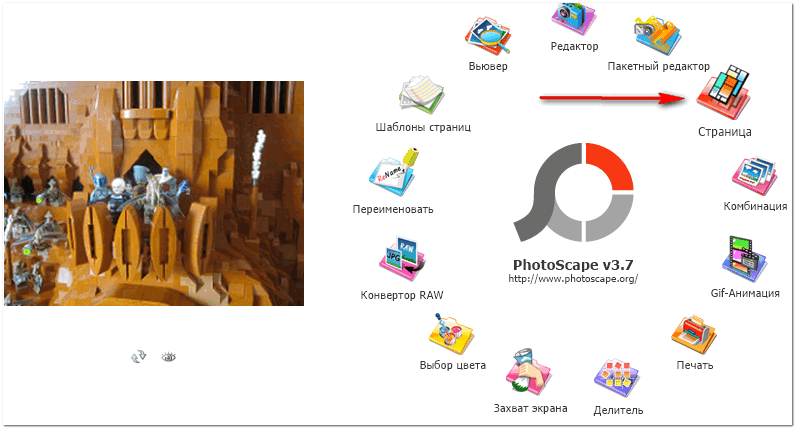
फिर अपनी तस्वीरों के साथ फोल्डर खोलें और उन्हें अपने लेआउट में स्थानांतरित करें। वैसे, आप चित्रों को आसानी से क्रॉप कर सकते हैं और उन्हें पृष्ठ पर अधिक सफलतापूर्वक व्यवस्थित कर सकते हैं।
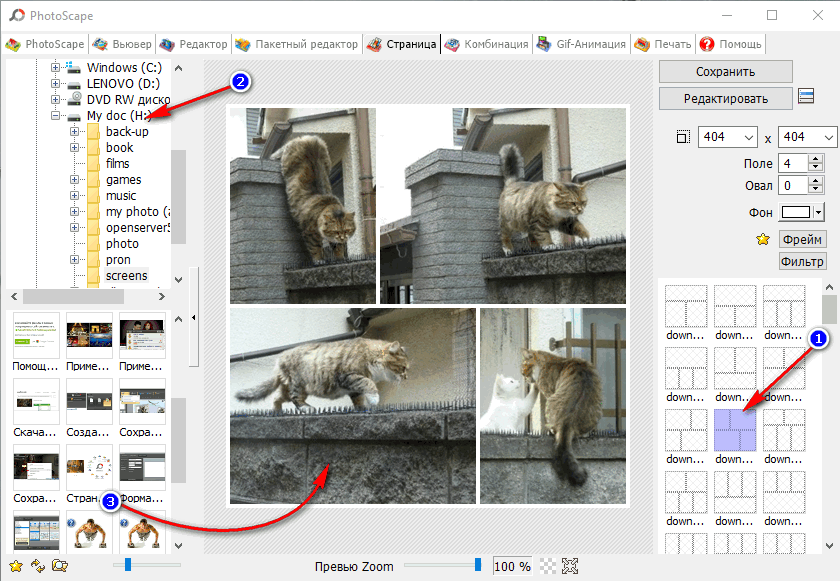
3) फिर प्रत्येक फोटो के लिए एक फ्रेम निर्दिष्ट करें। उदाहरण के लिए, मैंने यात्रा करने वाली बिल्ली के बारे में अपने कोलाज के लिए "नोटबुक" प्रकार का फ्रेम चुना। एक उदाहरण नीचे है।

4) कुछ ही मिनटों में बना मेरा फोटो कोलाज नीचे प्रस्तुत किया गया है। मेरी राय में, बिल्कुल भी बुरा नहीं है (और अपना हाथ भरकर, कोलाज और भी बेहतर होगा!)।

सामान्य तौर पर, कोलाज बनाने के लिए बहुत सारे कार्यक्रम होते हैं (यह 20 साल पहले था - व्यावहारिक रूप से सॉफ्टवेयर का कोई विकल्प नहीं था)। मेरी राय में, शुरुआती लोगों के लिए घर की तस्वीरों से ऐसा "स्थिर जीवन" बनाने के लिए उपरोक्त कुछ कार्यक्रम सबसे अच्छे हैं।
ऑनलाइन सेवाओं का उपयोग करना
मेरी विनम्र राय में, यह फोटो कोलाज बनाने के लिए सबसे सुविधाजनक और योग्य सेवाओं में से एक है ऑनलाइन मोड. इस तथ्य के बावजूद कि सेवा अंग्रेजी में है, साइट इंटरफ़ेस आपको क्रम में (सहजता से), और केवल एक माउस के साथ सभी क्रियाएं करने की अनुमति देता है। वैसे, सेवा में एक प्रो मोड है जो आपको और भी सुंदर और कूल कोलाज बनाने की अनुमति देता है।
मैं आपको नीचे दिखाऊंगा कि मैंने क्या किया ...
1) साइट पर जाने के बाद - आपको बटन पर क्लिक करना होगा "शुरू करना"(नीचे उदाहरण)।
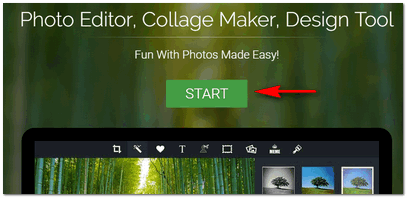

3) फिर आपको कई दर्जन लेआउट के विकल्प की पेशकश की जाएगी: हलकों और दिलों के रूप में, आयताकार, मिश्रित, आदि। मैंने हलकों पर ध्यान केंद्रित करने का फैसला किया ...

4) अगला, संपादक विंडो दिखाई देगी: पहले एक फोटो जोड़ें (बटन "तस्वीर जोड़ो"), पृष्ठभूमि (फ़्रेम रंग) समायोजित करें, कैनवास का आकार बदलें (स्पेसिंग), प्रत्येक पृष्ठभूमि पर एक छाया डालें (ड्रॉप शैडो)। सामान्य तौर पर, सब कुछ सहज है (एक उदाहरण नीचे दिखाया गया है)।

5) अपने पीसी पर तैयार फोटो कोलाज प्राप्त करने के लिए - बस बटन पर क्लिक करें "बचाना". समाप्त संस्करण नीचे प्रस्तुत किया गया है (कुछ मिनटों में काम बहुत अच्छा लग रहा है, हालांकि, निश्चित रूप से, पृष्ठभूमि को बेहतर चुना जा सकता था, और सभी तस्वीरें जोड़ी जा सकती थीं ताकि कोई काले घेरे न हों)।

उच्च-गुणवत्ता वाले फोटो कोलाज बनाने के लिए एक उत्कृष्ट सेवा (जो आकार में कई मेगाबाइट तक हो सकती है!) इसी तरह की कई सेवाओं के लिए इस तरह के उच्च-गुणवत्ता वाले कोलाज बनाने के लिए सशुल्क सब्सक्रिप्शन की आवश्यकता होती है, लेकिन यहां सब कुछ मुफ़्त है!

इसके अलावा, सेवा का उपयोग करना बहुत सुविधाजनक है: काम करने की प्रक्रिया में, आप सामान्य कीबोर्ड शॉर्टकट का उपयोग कर सकते हैं: Ctrl + Z (अंतिम ऑपरेशन पूर्ववत करें), डेल (चित्र हटाएं), आदि।
मैं यह भी नोट करना चाहता हूं कि सेवा रूसी भाषा का समर्थन करती है (डेवलपर्स के लिए विशेष धन्यवाद जिन्होंने कई भाषाएं जोड़ीं)।
बेफंकी के साथ उच्च गुणवत्ता वाला कोलाज बनाएं
1) साइट खोलने के बाद सबसे पहला काम हम ऊपर वाले बटन को दबाना है "समुच्चित चित्रकला का निर्माता".
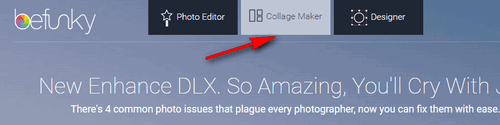

3) अगला चरण: एक लेआउट चुनें। ऐसा करने के लिए, बाईं ओर मेनू बार पर 4 वर्गों वाले आइकन का उपयोग करें, और जो आपको सूट करे उसे चुनें। सामान्य तौर पर, यहां बहुत सारे लेआउट हैं: बड़ी तस्वीरों और छोटे, समान वाले, तस्वीरों की अलग-अलग व्यवस्था के साथ (हर स्वाद के लिए!)
नीचे दिया गया स्क्रीनशॉट दिखाता है कि लेआउट को कैसे चुनना और बदलना है।
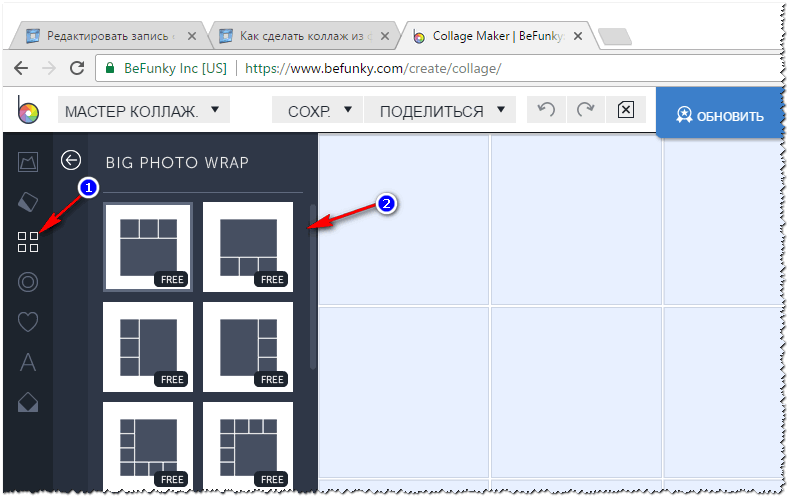
4) अगला चरण: अपने लेआउट (कोलाज) में फ़ोटो और तस्वीरें जोड़ना। यहां सब कुछ सरल है: इमेज मैनेजर खोलें (आइकन है - ) और अपनी तस्वीरें अपलोड करें।

5) वैकल्पिक रूप से, आप पाठ, विभिन्न पैटर्न, तत्व (अजीब भेड़, चश्मा, विभिन्न पक्षी, आदि) जोड़ सकते हैं, सजावट आपकी तस्वीरों को मज़ेदार और इससे भी अधिक आश्चर्यजनक और अद्वितीय बना सकती है!)
सामान्य तौर पर, मैं आपकी दया पर फोटो कोलाज का डिज़ाइन छोड़ता हूं, यहां कुछ भी जटिल नहीं है ...
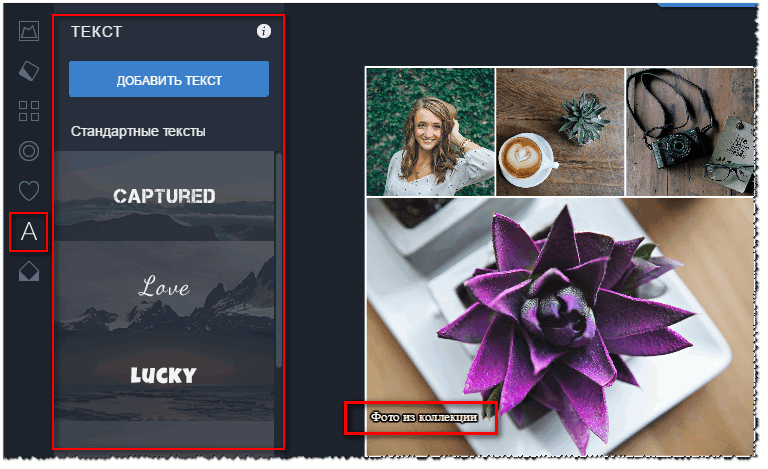
6) अंतिम स्पर्श: परियोजना को सहेजना (इसके लिए ऊपर मेनू में एक विशेष बटन है "बचाना"नीचे स्क्रीनशॉट में दिखाया गया है)। आप फोटो कोलाज को विभिन्न स्वरूपों (जेपीजी, पीएनजी) में सहेज सकते हैं अलग गुणवत्ता. कृपया ध्यान दें कि एक कोलाज का वजन बहुत अधिक हो सकता है: कई मेगाबाइट तक की एक तस्वीर!

7) इस सेवा का उपयोग करके मुझे जो कोलाज प्राप्त हुआ वह नीचे स्क्रीन पर दिखाया गया है। मूर्ख तो बिल्कुल नहीं...

∞
क्या आप कूल आर्ट बनाना चाहते हैं? अगर कोई नहीं जानता है, तो यह आपकी तस्वीर से एक असामान्य (अक्सर मजाकिया और मजाकिया) चित्र है। जैसा कि यूरी निकुलिन के साथ ऊपर की तस्वीर में है (अगर किसी को पता नहीं था)।
∞
सामान्य तौर पर, अब ऐसी दर्जनों साइटें हैं, मैंने केवल उन्हें सूचीबद्ध किया है जो उपयोगकर्ता के अनुकूल हैं और बहुत अच्छी कार्यक्षमता प्रदान करती हैं जो अधिकांश औसत उपयोगकर्ताओं के अनुरूप होंगी। वैसे, मैं विषय पर परिवर्धन के लिए आभारी रहूंगा, हर दिन नई साइटें दिखाई देती हैं, और निश्चित रूप से, समय के साथ और अधिक आकर्षक सेवाएं होंगी।
यह फोटो के साथ काम का समापन करता है, सभी को शुभकामनाएँ और अच्छे कोलाज!
दिल को छू लेने वाले उपहारों में से एक फोटो कोलाज है। यह इस तथ्य के कारण है कि तस्वीरें न केवल हैं दिलचस्प चित्रबल्कि मानवीय भावनाओं और भावनाओं के संरक्षक भी हैं। ऐसा उपहार बिल्कुल किसी भी छुट्टी के लिए प्रस्तुत किया जा सकता है, जो इसे न केवल यादगार बनाता है, बल्कि सार्वभौमिक भी बनाता है। आप अपने हाथों से फोटो कोलाज बना सकते हैं विभिन्न तरीके, और आप नीचे दिए गए विचारों के आधार पर कल्पना की गतिविधि को प्रज्वलित कर सकते हैं।
दिल को छू लेने वाले उपहारों में से एक फोटो कोलाज है।
तस्वीरों के कोलाज को सजाने के लिए कई विचार हैं, जो रचनाओं की जटिलता, आवश्यक तत्वों और उपकरणों में एक दूसरे से भिन्न होते हैं। उनमें से कोई भी छुट्टी के लिए एक महान उपहार है, और इससे कोई फर्क नहीं पड़ता कि कौन सा है, क्योंकि इसमें तस्वीरें एकत्र की गई हैं वर्दी शैलीढोना सकारात्मक ऊर्जाऔर हर बार जब आप इसे देखते हैं तो सकारात्मक चार्ज करें।
अक्सर, निम्नलिखित छुट्टियों के लिए फोटो कोलाज बनाए जाते हैं:
- शादी और उसकी वर्षगाँठ;
- जन्मदिन;
- मातृ दिवस;
- वर्षगाँठ।
साथ ही, एक फोटो कोलाज घर की दीवारों को सजा सकता है और एक फोटो एलबम के साथ परिवार के बारे में जानकारी ले सकता है।
गैलरी: फोटो कोलाज (25 तस्वीरें)



























मदर्स डे के लिए DIY फोटो कोलाज
सबसे अधिक बार, माता-पिता को तस्वीरों से सरल रचनाओं के साथ प्रस्तुत किया जाता है ताकि वे तरकश छवियों की यथासंभव सावधानीपूर्वक जांच कर सकें और पुरानी भावनाओं और भावनाओं को याद कर सकें। इसीलिए सबसे बढ़िया विकल्पमदर्स डे के लिए कोलाज बनाना सब्सट्रेट पर इसका डिज़ाइन माना जाता है।
इसके लिए आपको आवश्यकता होगी:
- 4 (समान आकार के) के गुणकों में चौकोर उच्च-गुणवत्ता वाली उज्ज्वल तस्वीरें;
- पॉलीयुरेथेन, प्लाईवुड या प्लास्टिक बेस 40x60 सेंटीमीटर;
- दोतरफा पट्टी;
- फोम ब्रश;
- डिकॉउप के लिए मैट गोंद।

ज्यादातर, माता-पिता को तस्वीरों से सरल रचनाएँ प्रस्तुत की जाती हैं।
कैसे करना है:
- पहला कदम भविष्य की रचना की रूपरेखा तैयार करना है। ऐसा करने के लिए, चयनित फ़ोटो को आधार पर रखें। चित्रों को सम पंक्तियों में व्यवस्थित किया जाना चाहिए।
- रचना के संतुलित और सामंजस्यपूर्ण होने के बाद, आपको दो तरफा टेप का उपयोग करके सभी तस्वीरों को उनके स्थान पर चिपकाने की आवश्यकता है।
- सभी तस्वीरों को चिपकाने के बाद, कोलाज को गोंद के साथ लेपित किया जाना चाहिए ताकि यह एक हो जाए और धूल और गंदगी से सुरक्षित रहे। टर्मिनलों की संरचना को संसाधित करने के लिए फोम ब्रश का उपयोग करें।
- जब गोंद सूख जाता है, तो कोलाज को पलट दिया जाना चाहिए और दीवार पर रचना को लटकाने के लिए आवश्यक फास्टनर के साथ आधार से जुड़ा होना चाहिए।
ऐसी रचना के लिए, आपको उच्च-गुणवत्ता और उज्ज्वल तस्वीरों का चयन करना चाहिए, यह वांछनीय है कि वे आपकी माँ को उनके जीवन के सबसे महत्वपूर्ण और सबसे सुखद क्षणों की याद दिलाएँ। इसलिए, मदर्स डे पर, आप इस अवसर के नायक की तस्वीरें, साथ ही साथ उसके बच्चों को बचपन से ही एकत्र कर सकते हैं। तो यह निकलेगा मर्मस्पर्शी कहानीउसका जीवन। यदि ऐसी कुछ तस्वीरें हैं, तो आप छुट्टी या यात्रा से चित्र लेकर रचना की व्यवस्था कर सकते हैं।
जन्मदिन फोटो कोलाज कैसे बनाएं?
जन्मदिन के उपहार के निर्माण के लिए रचनात्मकता और कल्पना को लागू किया जाना चाहिए।मूल पर आधारित रचनाएँ ज्यामितीय आकार. यदि आपके प्रियजन का जन्मदिन है, तो आप दिल के आकार में एक कोलाज बना सकते हैं, और यदि किसी सहकर्मी का जन्मदिन है, तो उसे तस्वीरों से एक रचना-आद्याक्षर दें। यदि अवसर का नायक एक पशु प्रेमी है, तो तस्वीर को आपके प्यारे पालतू जानवर के सिल्हूट पर तैयार किया जा सकता है, और अगर उसने हाल ही में समुद्र में आराम करने के लिए यात्रा की - धूप का चश्मा या समुद्र तट छाता के रूप में।
निम्नलिखित आवश्यक वस्तुओं से एक मूल उपहार बनाया जाता है:
- किसी भी आकार और आकार की तस्वीरें;
- चुने हुए फॉर्म का आधार;
- इसके लिए बर्फ-बैकलाइट और जुड़नार;
- दोतरफा पट्टी।

जन्मदिन के उपहार के निर्माण के लिए रचनात्मकता और कल्पना को लागू किया जाना चाहिए।
यह कैसे किया जाता है:
- तस्वीरों को आधार पर व्यवस्थित किया जाता है ताकि उनके बीच कोई खाली जगह न रहे। आपको यह भी सुनिश्चित करने की आवश्यकता है कि तस्वीरें एक-दूसरे को बहुत अधिक अवरुद्ध न करें। कार्बनिक दिखने के लिए चुने हुए रूप में रचना के लिए, बढ़ते फ़ोटो के कोणों को बदलने की अनुमति है, लेकिन बड़े कोण पर नहीं।
- तैयार काम को टुकड़े टुकड़े किया जा सकता है, कांच के नीचे रखा जा सकता है या डिकॉउप वार्निश के साथ तय किया जा सकता है।
- आप रचना को सजा सकते हैं अतिरिक्त तत्व. आइस लाइटिंग बहुत प्रभावशाली लगती है। ऐसा करने के लिए, प्रत्येक 4-5 सेंटीमीटर पर फास्टनरों के साथ इसे सुरक्षित करते हुए, मोल्ड के किनारे के साथ एक कॉर्ड चलाएं।
साथ ही, विभिन्न कागज के फूल, बटन, स्फटिक, मोतियों, स्टिकर को सजावटी तत्वों के रूप में इस्तेमाल किया जा सकता है। वे रचना को एक विशेष मनोदशा देंगे और उसके व्यक्तित्व पर जोर देंगे।
शादी की सालगिरह की तस्वीरों का कोलाज
शादी की सालगिरह एक पारिवारिक अवकाश है, इसलिए उसके लिए एक उपहार कक्ष और स्पर्श होना चाहिए। माचिस की तीलियों से एक सालगिरह फोटो कोलाज बनाया जा सकता है - यह एक मूल और नाजुक रचना है, जो भारी तत्वों से रहित है।
निर्माण के लिए आपको आवश्यकता होगी:
- विभिन्न आकारों की तस्वीरें;
- कार्डबोर्ड बेस;
- पेंसिल;
- गोंद (अधिमानतः तत्काल क्रिस्टल का उपयोग करें);
- दोतरफा पट्टी;
- सजावटी तत्व;
- माचिस;
- विभिन्न विवाह शिलालेखों के साथ स्क्रैपबुकिंग पेपर;
- एक्रिलिक पेंट।

शादी की सालगिरह एक पारिवारिक अवकाश है, इसलिए उसके लिए एक उपहार अंतरंग और स्पर्श करने वाला होना चाहिए।
डिज़ाइन प्रौद्योगिकी:
- इससे पहले कि आप एक रचना बनाना शुरू करें, आपको इसका एक रेखाचित्र बनाना होगा। स्केच को माचिस या उनके समूह के विभिन्न आकारों के अनुपात को प्रतिबिंबित करना चाहिए।
- इसके बाद, इच्छित आभूषण को बक्सों से बाहर रखा जाता है, बड़ी कोशिकाओं को बनाने के लिए अतिरिक्त चेहरों को हटा दिया जाता है।
- सभी बक्से सावधानी से गोंद के साथ आधार से चिपके हुए हैं।
- परिणामी आधार रंगा हुआ है एक्रिलिक पेंटऔर पूरी तरह सूखने के लिए छोड़ दिया।
- फिर दो तरफा टेप का उपयोग करके कोशिकाओं में तस्वीरें चिपका दी जाती हैं। यह विचार करने योग्य है कि तस्वीर को प्रत्येक सेल में चिपकाया नहीं जाना चाहिए। कुछ कक्षों में, आप विभिन्न सजावटी तत्वों को जोड़ सकते हैं, वैसे विभिन्न उदाहरणवहां शादी की सामग्री चिपकाना: अंगूठियां, कबूतर की छवियां, चश्मा, कपड़े और सूट, दुल्हन का गुलदस्ता।
- कुछ कक्षों को शिलालेखों के साथ साधारण स्क्रैपबुक पेपर कटआउट से सजाया जा सकता है।
गोंद सूखने के बाद, कोलाज को डिकॉउप गोंद के साथ तय किया जा सकता है। दीवार पर एक तस्वीर प्रसारित करना या कुछ घंटों के बाद इसे उपहार के रूप में देना संभव होगा - जैसे ही गोंद पूरी तरह से सूख जाए।
"मेरा परिवार" विषय पर फोटो कोलाज
पारिवारिक फोटो कोलाज - आकार में सबसे अधिक आयामी. यह है क्योंकि परिवार के इतिहासकाफी लंबा और लगातार भर दिया जा सकता है। इसलिए, "परिवार" के विषय पर एक रचना बनाने के लिए, व्यक्तिगत शॉट्स से कोलाज डिज़ाइन योजना का उपयोग करना बेहतर होता है।
एक रचना तैयार करने के लिए आपको चाहिए:
- एक ही आकार की तस्वीरें (वर्गाकार तस्वीरों की रचना शानदार दिखती है);
- प्लास्टिक या फोम बोर्ड;
- स्टेशनरी चाकू;
- गोंद।

इस कोलाज का एक बड़ा प्लस यह है कि इसे किसी भी समय नई तस्वीरों के साथ फिर से भरा जा सकता है।
DIY कैसे करें:
- सबसे पहले, फोटो के आकार (प्रत्येक तरफ 0.5 सेंटीमीटर अधिक) के अनुसार, एक सब्सट्रेट को प्लास्टिक या फोम बोर्ड से काट दिया जाता है। लिपिक चाकू से आधार को काट लें।
- तस्वीरों को गोंद के साथ कट आउट बेस पर चिपकाया जाता है। आधारों के किनारे फोटो फ्रेम के रूप में कार्य करेंगे, इसलिए आपको प्रत्येक पक्ष पर समान खाली स्थान छोड़ना चाहिए। साथ ही, आधार को वॉलपेपर या अन्य तटस्थ कागज या सामग्री से सजाया जा सकता है। इन उद्देश्यों के लिए, आप वॉलपेपर या फर्नीचर असबाब के नमूने का उपयोग कर सकते हैं।
- सबस्ट्रेट्स पर तस्वीरें दीवार पर लगाई जाती हैं। एक मूल और सरल कदम सभी सबस्ट्रेट्स को कई सीधी पंक्तियों में व्यवस्थित करना है। यह व्यवस्था एक वास्तविक पारिवारिक फोटो एल्बम जैसी होगी।
इस कोलाज का एक बड़ा प्लस यह है कि इसे किसी भी समय नई तस्वीरों के साथ फिर से भरा जा सकता है।
वर्षगांठ फोटो कोलाज
वर्षगांठ एक यादगार तिथि है, इसलिए एक उपहार में वर्षगांठ का प्रतीक होना चाहिए। एक संख्या के रूप में एक सुंदर और रोचक कोलाज बनाया जा सकता है।
इसके लिए आपको आवश्यकता होगी:
- मोटा गत्ता;
- दोतरफा पट्टी;
- विभिन्न आकारों की तस्वीरें;
- एक्रिलिक पेंट;
- सजावटी तत्व।
फोटो कोलाज कैसे बनाएं:
- आवश्यक संख्याओं को कार्डबोर्ड से काट दिया जाता है।
- कट बेस को चयनित रंग में चित्रित किया गया है।
- सूखे आधार को तस्वीरों के साथ चिपकाया जाता है ताकि उनके बीच कोई खाली जगह न रहे।
- सभी तस्वीरें ठीक होने के बाद, उन्हें विभिन्न सजावटी तत्वों से सजाया जा सकता है: मोती, चोटी, रिबन, बड़ी वस्तुएं।
इस तरह के कोलाज का लाभ यह है कि इसे फ्रेम खरीदने की आवश्यकता नहीं होती है, जिसका अर्थ है कि ऐसी रचनात्मकता बहुत अधिक किफायती है।
वीडियो कोलाज कैसे बनाएं (वीडियो)
तस्वीरों से माला कैसे बनाएं (वीडियो)
एक कोलाज में विभिन्न विचारों को मूर्त रूप देने से पहले, इसकी एकीकृत शैली पर विचार करना आवश्यक है। यह विचार करने योग्य है कि काम से पहले रचना के स्थान पर विचार करना भी आवश्यक है, क्योंकि विभिन्न सजावटी तत्व और डिजाइन तकनीक एक या दूसरे कमरे के अनुरूप होंगे।
कंप्यूटर पर फोटो कोलाज कैसे बनाये पिकासा. बेशक आप जानते हैं कि यह क्या है विशेष कार्यक्रम, यह फोटोशॉप और अन्य ग्राफिक संपादकों में किया जा सकता है।
पिकासा प्रोग्राम केवल कोलाज के लिए नहीं है, यह आपके कंप्यूटर पर छवियों को व्यवस्थित करने में आपकी मदद करेगा, इसके साथ आप या तो शिलालेख और अन्य वस्तुओं को हटा सकते हैं। पिकासा संगीत के साथ स्लाइड शो बनाना भी जानता है और स्क्रीनशॉट लेता है।
इसके अलावा, यदि आपके पास Google खाता है तो आप इस कार्यक्रम को निःशुल्क डाउनलोड कर सकते हैं। यहां एक लेख और एक वीडियो ट्यूटोरियल है कि कैसे। इसे मैनेज करना काफी आसान है, लेकिन चूंकि यह मल्टीफंक्शनल है, इसलिए आपको इसे समझने के लिए समय देना होगा। इस वीडियो ट्यूटोरियल में, यह पृष्ठ के निचले भाग में है, एक मुफ्त फोटो कोलाज बनाने के अलावा, मैं इस कार्यक्रम की कुछ विशेषताएं दिखाता हूं।
में कैसे खोजेंपिकासा कोलाज के लिए सही तस्वीरें हैं।
मुझे लगता है कि आप जानते हैं कि इंटरनेट से छवियों को कैसे डाउनलोड किया जाता है। और आपके पास पहले से ही बहुत कुछ है। आपके द्वारा अपने कंप्यूटर पर Picasa डाउनलोड करने के बाद, यह आपके कंप्यूटर और आपके सभी फ़ोटो को स्कैन करेगा, जिन्हें आप प्रोग्राम खोलने के बाद देख सकते हैं।
वहीं, ये किसी भी इमेज या फोल्डर को कहीं भी कॉपी या मूव नहीं करते हैं, बल्कि सिर्फ उन्हें डिस्प्ले करते हैं। कार्यक्रम समय-समय पर अंतरिक्ष को बचाने के लिए कार्यक्रम को बंद करने के बाद अपने आधार को संकुचित करता है।
आप फ़ोल्डर ट्री से फ़ोल्डर खोज सकते हैं, जो बाएँ स्तंभ में स्थित है, या बस दाईं ओर स्लाइडर को स्क्रॉल करके। आप सर्च बार में इमेज का नाम भी डाल सकते हैं। लेकिन पहले आपको शीर्ष पैनल व्यू -> लाइब्रेरी -> नाम से व्यवस्थित करें पर क्लिक करना होगा। और नाम चित्रों के नीचे दिखाई देंगे।
और अगर आप फोटो का साइज देखना चाहते हैं तो Sort by size पर क्लिक करें।

या कंप्यूटर पर फोटो को मार्क कर लें, इसके लिए आपको इमेज पर डबल क्लिक करके ओपन करना होगा। वैकल्पिक रूप से, राइट-क्लिक करें और Picasa Photo Viewer के साथ Open चुनें।

और जब फोटो खुल जाए तो सबसे नीचे छोटे स्टार को ढूंढे, उस पर क्लिक करे और उसके बाद बाउंस हो जाए। और छोटा तारा पीला हो जाएगा। यह चित्र पिकासा में टैग किए गए के रूप में सूचीबद्ध होगा, और आपके द्वारा टैग किए गए फ़ोटो को देखने का निर्णय लेने के बाद खुलेगा।

अब पिकासा में टैग की गई तस्वीरों को खोलते हैं। आप शीर्ष पट्टी में तारे पर क्लिक कर सकते हैं, और फिर चित्र खुलेंगे, लेकिन प्रत्येक अपने फ़ोल्डर में होगा। और उन सभी को एक साथ खोलने के लिए, आपको एल्बम पर क्लिक करना होगा और तारांकित फ़ोटो एल्बम का चयन करना होगा।

तस्वीरों से कोलाज बनाना।
आप इसे किसी भी फ़ोल्डर या Picasa एल्बम से बना सकते हैं, न कि केवल टैग किए गए फ़ोटो से। ऐसा करने के लिए, आपको उस फ़ोल्डर में होना चाहिए जिससे आप अपने कंप्यूटर पर फ़ोटो का कोलाज बनाएंगे।
और कार्यक्रम में एक तथाकथित ट्रे भी है, यह स्वचालित रूप से चयनित फ़ोल्डर से सभी फ़ोटो एकत्र करता है इस पलफ़ोल्डर ट्री में, या आपने इसे दाएँ फलक में इसके नाम पर क्लिक करके चिह्नित किया है जहाँ सभी चित्र स्थित हैं। केवल उन लोगों का चयन कैसे करें जिनकी आपको आवश्यकता है, न कि संपूर्ण फ़ोल्डर, मैं बाद में दिखाऊंगा।
कोलाज बनाने के लिए पैनल पर होने के लिए, आपको या तो प्रोग्राम के शीर्ष मेनू में, क्रिएट -> क्रिएट फोटो कोलाज शब्द पर क्लिक करना होगा।

या प्रोग्राम के निचले पैनल में बटन पर।

*इन बटनों को कैसे जोड़ें या हटाएं, मैं वीडियो में दिखाता हूं।
और हम कोलाज बनाने के लिए पैनल में आते हैं। सबसे पहले, मैं आपको बताऊँगा कि विभिन्न फ़ोल्डरों से अतिरिक्त फ़ोटो कैसे जोड़ें। ऐसा करने के लिए, हमें लाइब्रेरी टैब पर क्लिक करना होगा, यह ऊपर बाईं ओर है।

और उस फ़ोल्डर को चिह्नित करें जिसमें वांछित छवि स्थित है। और अगर उसके बाद आप कोलाज पर वापस जाते हैं (इसके लिए, "लाइब्रेरी" टैब के बगल में "कोलाज" टैब पर क्लिक करें)। फिर संपूर्ण फ़ोल्डर "क्लिप्स" अनुभाग (लाल स्ट्रोक और तीर) में दिखाई देगा।
सभी छवियों को अचयनित करने के लिए, तस्वीरों के बीच के क्षेत्र पर क्लिक करें।
आप केवल माउस को खींचकर या फोटो का चयन करके और प्लस बटन (पीला स्ट्रोक और तीर) पर क्लिक करके फोटो को कोलाज में ले जा सकते हैं।

सेटिंग्स टैब पर क्लिक करें, जो क्लिप्स टैब के बगल में है और कोलाज बनाने के लिए पैनल पर वापस जाएँ।
अलग-अलग पेज फॉर्मेट के लिए टेम्प्लेट कैसे बनाएं।
और मैं तुरंत आपका ध्यान पेज फॉर्मेट फंक्शन की ओर आकर्षित करना चाहता हूं। मैं आपको तुरंत उन अनुपातों को बनाने की सलाह देता हूं जिनकी आपको आवश्यकता है कि आप तुरंत बनाने के लिए सबसे अधिक उपयोग करते हैं, उदाहरण के लिए, किसी वेबसाइट के लिए हेडर या फेसबुक सोशल नेटवर्क के लिए कवर। और आपको आयामों को याद रखने या उन्हें कहीं देखने की आवश्यकता नहीं होगी, और यह वास्तविक समय बचाने वाला है।
ऐसा करने के लिए, सेटिंग अनुभाग में। पृष्ठ प्रारूप - त्रिभुज पर क्लिक करें। ड्रॉप-डाउन विंडो में, इसके बहुत नीचे - "कस्टम जोड़ें" लाइन का चयन करें।
और दिखाई देने वाली विंडो में, आयाम सेट करें और इस अनुपात का नाम लिखें, उदाहरण के लिए, "फेसबुक कवर" या "साइट हेडर"। आप इन सभी आकारों को क्रॉप सेक्शन में संपादन पैनल पर बना सकते हैं, वे एक दूसरे की नकल करते हैं।
- 1 - आप पट्टी के बगल में छोटी टोकरी पर क्लिक करके निर्दिष्ट अनुपात को हटा सकते हैं
- 2 - कोलाज के लिए लैंडस्केप और पोर्ट्रेट अनुपात।
- 3 - कोलाज पर फोटो से छाया प्रदर्शित करें

फोटो कोलाज में बैकग्राउंड कैसे सेट करें.
कोलाज की पृष्ठभूमि सेट करने के लिए पिकासा के पास दो विकल्प हैं।
- यह सिंगल कलर फिल है।
- पृष्ठभूमि के लिए छवि का प्रयोग करें
एकल-रंग भरण के लिए, शिलालेख के सामने स्थित चेकबॉक्स को चेक करें - ठोस पृष्ठभूमि। एक आईड्रॉपर दिखाई देगा, जिसके साथ आपको वर्ग पर क्लिक करना होगा, जिसके बाद रंगों का एक पैलेट दिखाई देगा। जिसमें आप एक उपयुक्त बैकग्राउंड चुन सकते हैं। या कोलाज पर जाएं और कोलाज बनाने के लिए आपके द्वारा उपयोग की जाने वाली तस्वीरों में से एक रंग चुनें।

और एक छवि का उपयोग करके पृष्ठभूमि सेट करने के लिए, आपको बाईं माउस बटन के साथ कोलाज पर चयनित छवि पर डबल-क्लिक करना होगा। और चित्र हाइलाइट होने के बाद, आप देखेंगे कि यह एक नारंगी फ्रेम (हरा तीर) से घिरा हुआ है, आपको शीर्ष पैनल पर बटन दबाने की आवश्यकता है - पृष्ठभूमि के रूप में सेट करें (पीला तीर)।

कोलाज प्रदर्शन मोड।
कोलाज बनाने के लिए पैनल के सेटिंग सेक्शन में, आपको कोलाज पर फोटो लगाने के कई तरीके मिलेंगे।

लेकिन आप स्थानांतरित कर सकते हैं, तस्वीर के झुकाव को बदल सकते हैं और स्वतंत्र रूप से आकार को केवल पहले मोड में बदल सकते हैं - तस्वीरों का ढेर। अन्य मोड में, एक स्लाइडर होता है जिसके साथ आप कोलाज पर रखी सभी छवियों का एक बार में आकार बदल सकते हैं। और इसे कहते हैं - ग्रिड स्टेप।

या बस एक फोटो को एक जगह से दूसरी जगह खींच कर, और पैनल के नीचे आपको एक बटन दिखाई देगा - शफल फोटो।
कोलाज में चित्रों का प्रबंधन कैसे करेंपिकासा।
मोड में छवि के आकार और झुकाव को बदलने के लिए - तस्वीरों का ढेर, आप एक तीर के साथ सर्कल का उपयोग कर सकते हैं जो फोटो पर क्लिक करते ही दिखाई देगा और बटन को छोड़ देगा।

- तीर को बाईं ओर ले जाने पर - आप फोटो को कम कर देंगे। सही - बढ़ाएँ।
- ऊपर जाएँ - बाईं ओर झुकें। नीचे - दाईं ओर झुकें।
और छवि के ऊपर और नीचे आप बटनों की एक पंक्ति देखते हैं।
- सभी का चयन करें - सभी तस्वीरें चयनित हैं। तो आप एक ही बार में कोलाज फील्ड से सभी तस्वीरें हटा सकते हैं। यदि आप क्लिक करते हैं - हटाएं।
- कुछ भी न चुनें - चयन अचयनित है
यदि आप एक छवि चुनते हैं।
- बैकग्राउंड के रूप में सेट करें - यह बैकग्राउंड बन जाएगा
- कोलाज - तस्वीरें कोलाज के चारों ओर घूमेंगी
- देखें और बदलें - चित्र और आपको संपादन पैनल में स्थानांतरित कर दिया जाएगा
संपादन पैनल पर, आप अंतर्निहित प्रभावों का उपयोग करके फ़ोटो संपादित कर सकते हैं (पृष्ठ के निचले भाग में वीडियो ट्यूटोरियल में विवरण)। इसके बाद आपको कोलाज टैब पर क्लिक करना होगा। और तस्वीर के साथ, आपको फिर से कोलाज निर्माण पैनल में स्थानांतरित कर दिया जाएगा।

यदि आप सही माउस बटन के साथ कोलाज पर चित्र पर क्लिक करते हैं, तो लगभग सभी फ़ंक्शन डुप्लिकेट हो जाएंगे।
एक को छोड़कर - ऊपर चलो, ऊपर चलो।

जब आप इसे दबाते हैं, तो यह तस्वीर उन तस्वीरों के ऊपर चलती है जो इसके आगे या नीचे होती हैं।
आप प्रत्येक तस्वीर के लिए व्यक्तिगत रूप से या सभी के लिए एक साथ फ्रेम भी सेट कर सकते हैं। इस पटल पर। और अगर छवि का चयन नहीं किया जाता है, तो कोलाज पर सभी छवियां एक ही बार में बदल जाएंगी।
जैसा कि यहां विकल्प चुने जाने के बाद - सफेद रंग का रेगुलर बॉर्डर।

में कैसे क्रिएट करेंपिकासा के लिए कवर सामाजिक नेटवर्कफेसबुक।
यदि आप 851*315 के आयामों को जानते हैं तो आसान है। उन्हें पृष्ठ प्रारूप अनुभाग में सेट करें और सहेजें (यह ऊपर वर्णित है)।
पृष्ठभूमि के लिए आपके द्वारा उपयोग की जाने वाली छवियों के आकार पर ध्यान दें। वे उस आकार से छोटे नहीं होने चाहिए जिसे आपने अनुभाग - प्रारूप में सेट किया है! प्रोग्राम में सीधे आकार देखने के लिए, आपको शीर्ष पैनल पर क्लिक करना होगा देखें -> लाइब्रेरी -> आकार के अनुसार व्यवस्थित करें (पहले स्क्रीनशॉट को देखें)।
और जैसे चाहें फोटो को मूव करें। जब कोलाज तैयार हो जाए, तो बटन पर क्लिक करें - कोलाज बनाएं। यह फॉर्मेट पेज और ड्रा शैडो के तहत बाएँ फलक में है।

कोलाज कुछ समय के लिए बनाया जाएगा, और इसके तैयार होने के बाद, आपको संपादन पैनल में स्थानांतरित कर दिया जाएगा। वहां आप इसे बिल्ट-इन इफेक्ट के साथ बदल सकते हैं। प्रत्येक क्रिया जिसे आप या तो लागू कर सकते हैं या पूर्ववत कर सकते हैं। ऐसा करने के लिए, प्रभाव के अंतर्गत बटन होते हैं।
और अब हम अपने कवर के लिए टेक्स्ट लिखेंगे। ऐसा करने के लिए, शिलालेख एबीसी वाले आइकन पर क्लिक करें

हम फ़ील्ड पर क्लिक करते हैं और टेक्स्ट लिखते हैं, उदाहरण के लिए: "नया साल मुबारक हो!"। और फिर हम टेक्स्ट को संपादित करते हैं। वहां सब कुछ स्पष्ट है, इसलिए मैं स्क्रीनशॉट नहीं लेता, या वीडियो ट्यूटोरियल नहीं देखता। आपको पाठ के साथ छेड़छाड़ करनी होगी, क्योंकि संपादक में पाठ के लिए कोई छाया और पृष्ठभूमि नहीं है।
जब आप वांछित परिणाम प्राप्त करते हैं, तो लागू करें पर क्लिक करें। शिलालेख को बचाने के लिए, और फ़ाइल पर क्लिक करें, चुनें - इस रूप में सहेजें। एक फ़ोल्डर चुनें, नई छवि का नाम लिखें। हां, और पिकासा केवल जेपीजी एक्सटेंशन वाली फाइलों को सहेजता है।
चलो फेसबुक पर चलते हैं। आपके खाते या पृष्ठ पर।
- कैमरा आइकन पर क्लिक करें
- क्लिक करें - फोटो अपलोड करें
- परिवर्तनों को सुरक्षित करें

प्रोग्राम में कंप्यूटर पर वॉलपेपर कैसे बनाएंपिकासा।
और अब हम कार्यक्रम पर लौटते हैं, खंड - कोलाज। (यदि आप नहीं जानते कि इसे कैसे खोजना है, तो पृष्ठ के निचले भाग में वीडियो ट्यूटोरियल देखें।) और हम अपना कोलाज ढूंढते हैं। जेपीजी प्रारूप में सहेजी गई छवि नहीं, अर्थात् कोलाज।
और उस पर 2 बार राइट क्लिक करें। हमें एडिटिंग पैनल में कोलाज के साथ फेंक दिया जाता है। सबसे ऊपर आपको दो टैब दिखाई देंगे। टैब पर क्लिक करें - कोलाज संपादित करें।
यदि कोलाज बदलने के लिए कोई टैब नहीं है, तो आपने कोलाज नहीं, एक तस्वीर खोली है!

अगला, अनुभाग - पृष्ठ प्रारूप में कोलाज का रिज़ॉल्यूशन बदलें। वर्तमान आकार का चयन करें। यदि आवश्यक हो, तो फ़ोटो को स्थानांतरित करें और कोलाज को अपनी पसंद के अनुसार संपादित करें। और बटन पर क्लिक करें - डेस्कटॉप वॉलपेपर।

सभी वॉलपेपर स्थापित और पिकासा - पृष्ठभूमि विकल्प में चले गए। जो सेक्शन - प्रोजेक्ट्स में स्थित है। वहां से, आप पहले बनाए गए वॉलपेपर को चुन सकते हैं।
ऐसा करने के लिए, फोटो का चयन करें -\u003e शीर्ष मेनू में, बनाएं पर क्लिक करें और क्लिक करें - डेस्कटॉप पर इंस्टॉल करें।

और ध्यान रखें कि पृष्ठभूमि विकल्पों में छवियां .bmp एक्सटेंशन के साथ सहेजी जाती हैं।
यहां एक वीडियो ट्यूटोरियल है जो अधिक विस्तार में जाता है।
मैंने आपको बताया था कि पिकासा का उपयोग करके कंप्यूटर पर नए साल का कोलाज कैसे बनाया जाता है। आप को नया साल मुबारक हो!!! आपके लिए खुशी और आपके सिर के ऊपर हमेशा एक शांतिपूर्ण आकाश!
फोटो एडिटिंग और कोलाज मेकिंग इन दिनों काफी पॉपुलर है। लेकिन अगर आपके पास फोटोशॉप नहीं है तो क्या होगा? सुन्दर तस्वीरतुम्हें चाहिए? समाधान: कोलाज बनाने के लिए निःशुल्क ऑनलाइन सेवाओं का उपयोग करें।
इस पेज पर, हम आपको कुछ बेहतरीन फोटो एडिटिंग सेवाएं प्रदान करेंगे। वे सभी स्वतंत्र हैं और पंजीकरण की आवश्यकता नहीं है।
Fotor.com
यह सेवा रूसी और अंग्रेजी दोनों में उपलब्ध है। लिंक का अनुसरण करें, पृष्ठ को नीचे स्क्रॉल करें और रूसी भाषा का चयन करें।

1. हम पृष्ठ के शीर्ष पर लौटते हैं और "कोलाज बनाएं" चुनें।

2. बाईं ओर, आप कोलाज टेम्प्लेट चुन सकते हैं। फिर "ओपन" पर क्लिक करें और वांछित तस्वीरों का चयन करें।


"ओपन" पर क्लिक करें
3. तस्वीरें दाईं ओर दिखाई देती हैं। आपको केवल तस्वीर को टेम्पलेट में खींचना है और कोलाज तैयार है।

आप फोटो में प्रभाव भी जोड़ सकते हैं, फ्रेम बदल सकते हैं, फोटो क्रॉप कर सकते हैं, रंग बदल सकते हैं, रंग सुधार कर सकते हैं, क्लिपर्ट लगा सकते हैं, टेक्स्ट जोड़ सकते हैं आदि।


Collage.ru बनाएँ
1. लिंक का अनुसरण करें और तुरंत हमारे भविष्य के कोलाज के लिए एक टेम्पलेट चुनें।

2. फोटो अपलोड करें। दुर्भाग्य से, आप एक बार में केवल एक फोटो अपलोड कर सकते हैं, समूह नहीं।

3. हम फोटो को कोलाज टेम्पलेट में स्थानांतरित करते हैं और "कोलाज बनाएं" पर क्लिक करते हैं।


photovisi.com
मुफ़्त और ऑनलाइन कोलाज बनाने के लिए एक और बेहतरीन साइट। दिलचस्प बात यह है कि Photovisi वेबसाइट Google Chrome के लिए एक्सटेंशन इंस्टॉल करने का सुझाव देती है। यह सुविधाजनक है क्योंकि आप साइट पर जाए बिना भी फोटो प्रोसेस कर सकते हैं।
1. लिंक का अनुसरण करें और शीर्ष पर भाषा को रूसी में बदलें।

2. "बनाना शुरू करें" पर क्लिक करें।

3. सेवा बड़ी संख्या में विभिन्न टेम्पलेट प्रदान करती है। सुविधा के लिए, उन्हें वर्गीकृत किया गया है।

4. "फोटो जोड़ें" पर क्लिक करें।


5. कोलाज तैयार है। आप इसमें टेक्स्ट जोड़ सकते हैं, बैकग्राउंड बदल सकते हैं आदि। "समाप्त" पर क्लिक करें।

6. दुर्भाग्य से, यह सेवा पूरी तरह से निःशुल्क नहीं है। आपके पास दो विकल्प हैं: वॉटरमार्क के बिना कोलाज का भुगतान करें और डाउनलोड करें, या "वॉटरमार्क के साथ डाउनलोड करें" पर क्लिक करें और मुफ्त में छवि का आनंद लें।

photocat.com
अगला ऑनलाइन संपादकफोटोकैट है। वह चालू ही है अंग्रेजी भाषा, लेकिन साइट का उपयोग करना इतना आसान है कि आप सब कुछ पता लगा सकते हैं।
1. आरंभ करने के लिए, लिंक का अनुसरण करें और "अभी प्रारंभ करें" क्लिक करें।

2. "एक कोलाज बनाएं" पर क्लिक करें।

3. फोटो अपलोड करने के लिए "अपलोड" पर क्लिक करें।

4. "प्रारंभ" पर क्लिक करें।

अगर आपने कोई फोटो चुना है, तो "प्रारंभ करें" दबाएं
5. बाईं ओर, आप अन्य टेम्पलेट्स का चयन कर सकते हैं।





